سواء كنت عايز تعدل أو تغير محتوى ملف Canva, PDF هتساعدك تعمل ده بكل سهولة. لو كنت بتعمل دليل، أو ملفات شغل، أو عرض تقديمي، في طرق بسيطة لحفظ وتعديل ملفات PDF في Canva. الأداة دي هتخليك تدير ملفات PDF بتاعتك بشكل أسهل وتقدر كمان تعمل ملف PDF قابل للتعديل.
وكمان هنشارك معاكم بديل قوي اسمه UPDF، واللي بيقدم ميزات رائعة لتعديل ملفات PDF الحالية كبديل لـ Canva. جربه دلوقتي.
Windows • macOS • iOS • Android آمن بنسبة 100%
الجزء 1. هل يمكن تعديل ملف PDF في Canva؟
بصراحة، تعديل ملفات PDF في Canva سهل جدًا. أول حاجة، لازم ترفع ملف PDF على Canva. بعد ما ترفعه، تقدر تبدأ تعدل عليه زي ما بتعمل مع أي تصميم تاني. ممكن تضيف نصوص، صور، ورسومات رائعة وتعدل في شكل كل حاجة على الصفحة. وبعد ما تخلص التعديلات، تقدر تحفظ ملف PDF بنفس الشكل الأصلي بعد التعديل.
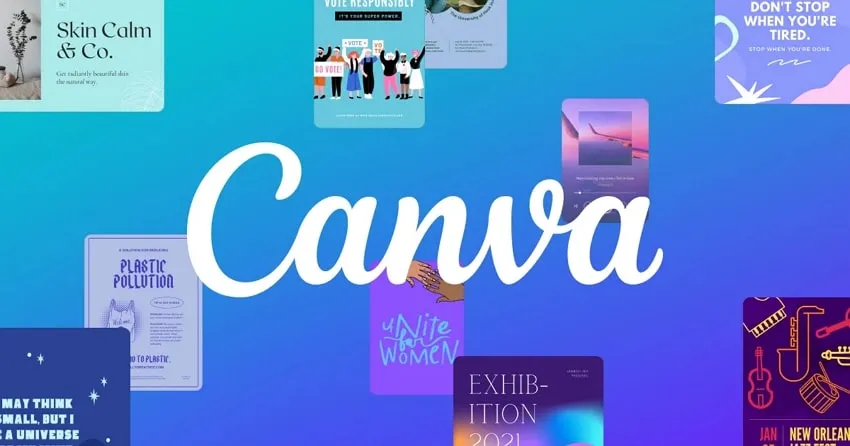
حتى لو مش مشترك في Canva Pro، تقدر تستخدم الأداة دي بشكل مجاني سواء على الويب أو على أجهزتك. ده بيخلي موضوع تعديل PDF في Canva أسهل بكثير. شوف كده أهم الميزات اللي بتقدمها Canva للمستخدمين:
أهم الميزات اللي بتقدمها Canva:
- تعديل PDF بسهولة عن طريق تصحيح الأخطاء الإملائية وإضافة نصوص وصور.
- دمج وتنظيم ملفات PDF بسهولة، عشان تضمن تدفق سلس للملفات.
- تحويل ملفات PDF لصيغ مختلفة لمرونة أكبر.
- التبديل بين الأجهزة عشان تقدر تعدل في أي وقت ومن أي مكان من غير مشاكل.
- ميزة الحفظ التلقائي في Canva بتحفظ تقدمك عشان ماتفقدش أي بيانات.
الجزء 2. كيف تعدل على PDF باستخدام Canva؟
Canva هي منصة تصميم مشهورة بتسمح لك بإنشاء تصاميم رائعة زي البوسترات، الفلايرز، الكروت، والعروض التقديمية. لكن هل كنت عارف إن Canva كمان بتوفر أداة متعددة الاستخدامات زي محرر PDF؟ مع الأداة دي المجانية، تقدر تعدل أي ملف PDF بسرعة وسهولة.
محرر PDF في Canva بيخلي تعديل النصوص والصور وتغييرها أو حتى إزالتها أمر سهل جدًا. كمان تقدر تخصص ملفات PDF باستخدام مجموعة من العناصر المختلفة زي التوقيعات، الخطوط، الأشكال، وأكثر. دلوقتي هنتعرف على خطوات تعديل PDF باستخدام Canva:
الخطوة 1: عشان تبدأ تعديل ملف PDF في Canva، أول حاجة هتروح للموقع الرسمي لCanva باستخدام الويب. دور على زر "ابتكر تصميم" في الركن الأعلى يمين. هتظهر لك قائمة منسدلة لما تضغط عليها. اختار "تحميل" عشان تفتح ملف PDF في Canva.

الخطوة 2: بعد ما ترفع ملف PDF، هتلاقيه في قسم "تصاميمك الأخيرة". اضغط على ملف PDF وابدأ تعدل فيه. هنا تقدر تغير وتعدل على العناصر المختلفة زي النصوص، الصور، الرسومات، وأكثر. تقدر تضيف أو تحذف محتوى، تعدل الألوان، وتبدع في تصميمك.

الخطوة 3: بعد ما تخلص التعديلات اللي عايز تعملها، حمل التصميم النهائي بتاعك. تقدر كمان تشاركه مع الآخرين بطرق مختلفة. اضغط على زر "مشاركة" في الركن الأعلى يمين، وانزل لتختار "تنزيل"، وعدل "نوع الملف" و"الحجم" وحسب الحاجة. بعد كده اضغط على زر "تنزيل" عشان تبدأ تحميل الملف.

الجزء 3. كيف تعمل PDF قابل للتعديل في Canva؟
لو حابب تطور مهاراتك في تعديل ملفات PDF لمرحلة أعلى، اتبع دليل الخطوات التالي عشان تتعلم كيف تعمل ملف PDF قابل للتعديل في Canva. اتبع الخطوات دي عشان تصمم ملفات PDF قابلة للتعديل حسب احتياجاتك:
الخطوة 1: ادخل على الصفحة الرئيسية لCanva باستخدام متصفح الويب بتاعك. بعد كده، دور على زر "ابتكر تصميم" في الركن الأعلى يمين واضغط عليه. بعد كده، اختار "Docs" من القائمة المنسدلة في قسم "مقترحة"، وده هيخليك تفتح تاب جديد.

الخطوة 2: هنا، تقدر تكتب أي حاجة، واضغط على أيقونة "+" عشان تضيف "عنوان" ، "قائمة تحقق"، الرسوم البيانية، و"Emoji" حسب احتياجك. كمان تقدر تروح لل toolbar اللي على الشمال وتضيف "Elements" و"Brand Hub". بالإضافة لكده، تقدر تستخدم "القوالب" الموجودة داخل Canva عشان تساعدك بشكل أفضل.

الجزء 4. كيف تحفظ ملف PDF قابل للتعديل في Canva؟
بعد ما تكون أنشأت ملف PDF قابل للتعديل باستخدام Canva، دلوقتي هنتعلم كيف تحافظ على التعديلات اللي عملتها وتحفظ ملف PDF المعدل ده عشان تقدر تعدل عليه في المستقبل أو تشاركه. اتبع الإرشادات التفصيلية دي عشان تحفظ ملف PDF القابل للتعديل في Canva:
الإرشادات: بعد ما تكون أنشأت ملف PDF قابل للتعديل في الجزء السابق، خلي الصفحة مفتوحة واضغط على زر "مشاركة" عشان تظهر لك خيارات حفظ PDF. هنا، هتلاقي خيار "تنزيل"، اضغط عليه. دلوقتي، مش هتقدر تغير "نوع الملف" لكن تقدر تغير "الحجم" حسب الحاجة. كمان، تأكد من تفعيل مربع "حفظ إعدادات التنزيل" عشان تحفظ الإعدادات لملفات PDF القادمة. في الآخر، اضغط على زر "تنزيل" عشان تحفظ ملف PDF القابل للتعديل ده.

الجزء 5. كيف تعدل على PDF باستخدام بديل Canva – UPDF
في معظم الأوقات، تعديل ملفات PDF في Canva ممكن يكون مزعج بسبب بعض القيود. أولًا، Canva عندها مجموعة محدودة من الصيغ اللي بتدعمها. كمان، اعتماده على الاتصال بالإنترنت بيقيد المستخدمين من العمل على التصاميم لما يكونوا غير متصلين بالإنترنت، وده بيعمل صعوبة. بالإضافة لكده، عملية عمل نسخة احتياطية للمشاريع في Canva ممكن تكون مش واضحة، والمستخدمين قد يحتاجوا لدعم فني عبر الهاتف.
لكن مفيش داعي للقلق، فيه بديل ممتاز لتعديل ملفات PDF في Canva. مع UPDF، تقدر تعدل على ملفات PDF بسهولة بدون ما تواجه أي مشاكل. الأداة دي بتوفر مجموعة كبيرة من الميزات، اللي بتخليك تقدر تعدل النصوص، الصور، والروابط بدون مجهود. تقدر كمان تحذف المحتوى الغير مرغوب فيه وتعدل في التنسيق، وأنماط الخطوط، وأحجامها بكبسة زر. الأداة بتدعم كمان قص الصور واستخراجها وحذفها داخل ملف PDF. اضغط على الزر اللي تحت عشان تجربه مجانًا.
Windows • macOS • iOS • Android آمن بنسبة 100%

كمان، UPDF بيدعم إضافة علامات مائية على ملفات PDF لتأمينها. تقدر ترفع ملفات PDF على UPDF Cloud وتقدر توصل ليها من أي جهاز في أي وقت. دلوقتي، خلينا نتعرف على الميزات الرئيسية اللي بتقدمها الأداة دي لتعديل PDF بسلاسة:
أهم ميزات UPDF اللي لازم تعرفها:
- قراءة وشرح ملفات PDF عن طريق إضافة نصوص وملصقات.
- تحويل PDF لصيغ مختلفة حسب الحاجة.
- بتوفر لك 100 جيجابايت تخزين مجاني على UPDF Cloud.
- تقدر تشتغل بسلاسة حتى بالليل باستخدام وضعية الـ Dark Mode.
- تأمين ملفاتك عن طريق حماية بكلمة سر.
- مشاركة الملفات عبر الإيميل أو الروابط أو حتى الباركود لعرضها على جمهور أكبر.
- تقديم ملفات PDF بتاعك في عرض شرائح.
- حفظ الملفات بتنسيق مسطح وأيضًا ضغط الملفات.
خطوات استخدام محرر UPDF لتعديل PDF بسلاسة:
Canva هي أداة رائعة، لكن UPDF هي خطوة أسهل وأتاحت لك مجموعة واسعة من خيارات التعديل. جرب الخطوات التالية عشان تفهم أكتر:
الخطوة 1: الوصول إلى خيار فتح الملف لاستيراد PDF للتعديل
في البداية، قم بتحميل وتثبيت أداة UPDF من الموقع الرسمي. بعد كده، افتح البرنامج الخاص بتعديل ملفات PDF. لما تفتح البرنامج، اضغط على خيار "Open File" (فتح ملف) لاستيراد ملف PDF عن طريق الضغط على زر "Open" (فتح).
الخطوة 2: الدخول إلى وضع تعديل PDF لإجراء التغييرات
بعد كده، توجه إلى شريط الأدوات على اليسار واضغط على زر "Edit PDF" (تعديل PDF). هتلاحظ ظهور خيارات إضافية في الشريط العلوي على الشاشة. دلوقتي، تقدر تضغط مرتين في أي مكان على النص عشان تضيف أو تحذف النصوص. كمان تقدر تضيف صورة أو رابط داخل ملف PDF وتعدله بسهولة بالضغط عليه.\
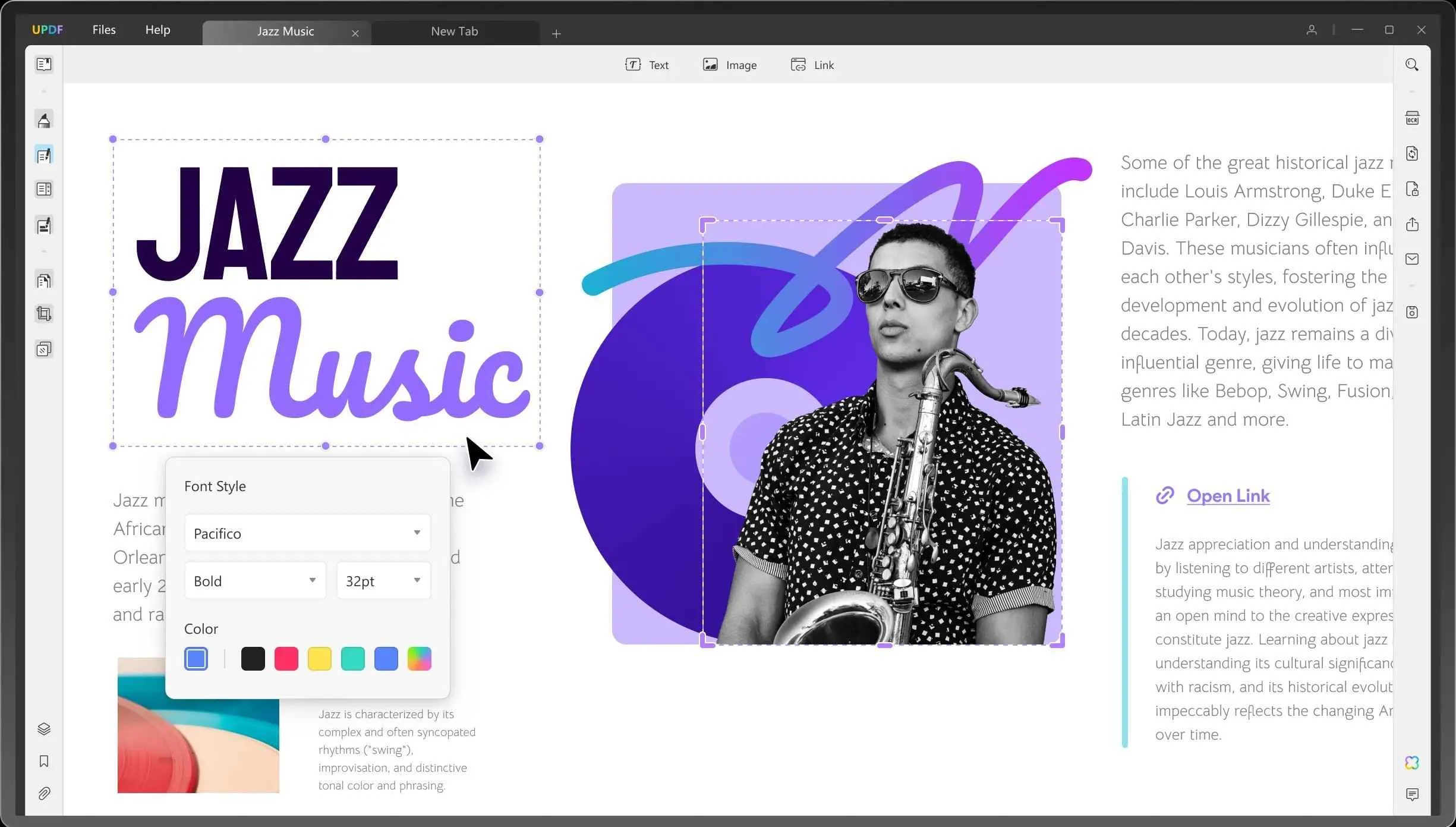
ميزة التعديل مش متوفرة بس على نظام Windows، ولكن تقدر كمان تعدل على ملفات PDF على Mac وiOS وAndroid لو استخدمت UPDF. مع حساب واحد فقط، تقدر تستخدم الأداة على 4 أجهزة في نفس الوقت. قم بالترقية دلوقتي باستخدام خصم . ولو لسه عايز تتعرف على باقي الميزات اللي بيقدمها UPDF، إحنا جهزنا لك فيديو خاص عشان يساعدك تتعلم أسرع. شوفه دلوقتي.
الكلمات الأخيرة
باختصار، استعرضنا كيف تعدل على ملفات PDF في Canva وازاي كمان تقدر تنشئ ملفات جديدة من البداية. على الرغم من أن Canva تعتبر منصة مفيدة لتعديل ملفات PDF بشكل أساسي، إلا أن UPDF يُعتبر بديلًا موصى به بشدة. مع مجموعة واسعة من أدوات التعديل، فهو كمان بيتميز بوجود ميزات ذكاء اصطناعي مدمجة.
علاوة على ذلك، UPDF بيسمح للمستخدمين بتعديل ملفات PDF وكتابة النصوص وتلخيصها وحتى ترجمتها. المزيج القوي ده من القدرات بيخلي UPDF خيار مثالي لأي شخص بيدور على تجربة تعديل PDF شاملة وفعّالة. حمّل الأداة على جهازك الآن بالضغط على زر التحميل، وآمن 100%.
Windows • macOS • iOS • Android آمن بنسبة 100%
 UPDF
UPDF
 UPDF لـWindows
UPDF لـWindows UPDF لـMac
UPDF لـMac UPDF لـiPhone/iPad
UPDF لـiPhone/iPad UPDF لـAndroid
UPDF لـAndroid  UPDF AI عبر الإنترنت
UPDF AI عبر الإنترنت UPDF Sign
UPDF Sign تحرير PDF
تحرير PDF تعليق على PDF
تعليق على PDF إنشاء PDF
إنشاء PDF نموذج PDF
نموذج PDF تحرير الروابط
تحرير الروابط تحويل PDF
تحويل PDF OCR
OCR PDF إلى Word
PDF إلى Word PDF إلى صورة
PDF إلى صورة PDF إلى Excel
PDF إلى Excel تنظيم PDF
تنظيم PDF دمج PDF
دمج PDF تقسيم PDF
تقسيم PDF قص PDF
قص PDF تدوير PDF
تدوير PDF حماية PDF
حماية PDF توقيع PDF
توقيع PDF تنقيح PDF
تنقيح PDF تطهير PDF
تطهير PDF إزالة الأمان
إزالة الأمان قراءة PDF
قراءة PDF UPDF Cloud
UPDF Cloud ضغط PDF
ضغط PDF طباعة PDF
طباعة PDF معالجة الدُفعات
معالجة الدُفعات حول UPDF AI
حول UPDF AI حلول UPDF AI
حلول UPDF AI دليل مستخدم AI
دليل مستخدم AI الأسئلة الشائعة حول UPDF AI
الأسئلة الشائعة حول UPDF AI تلخيص PDF
تلخيص PDF ترجمة PDF
ترجمة PDF الدردشة مع PDF
الدردشة مع PDF الدردشة مع الصورة
الدردشة مع الصورة تحويل PDF إلى خريطة ذهنية
تحويل PDF إلى خريطة ذهنية الدردشة مع AI
الدردشة مع AI شرح PDF
شرح PDF البحوث العلمية
البحوث العلمية البحث عن ورقة
البحث عن ورقة AI المدقق اللغوي
AI المدقق اللغوي كاتب AI
كاتب AI مساعد الواجبات AI
مساعد الواجبات AI مولد اختبارات AI
مولد اختبارات AI حلول الرياضيات AI
حلول الرياضيات AI PDF إلى Word
PDF إلى Word PDF إلى Excel
PDF إلى Excel PDF إلى PowerPoint
PDF إلى PowerPoint دليل المستخدم
دليل المستخدم حيل UPDF
حيل UPDF الأسئلة الشائعة
الأسئلة الشائعة مراجعات UPDF
مراجعات UPDF مركز التنزيل
مركز التنزيل مدونة
مدونة غرفة الأخبار
غرفة الأخبار المواصفات التقنية
المواصفات التقنية التحديثات
التحديثات UPDF مقابل Adobe Acrobat
UPDF مقابل Adobe Acrobat UPDF مقابل Foxit
UPDF مقابل Foxit UPDF مقابل PDF Expert
UPDF مقابل PDF Expert










